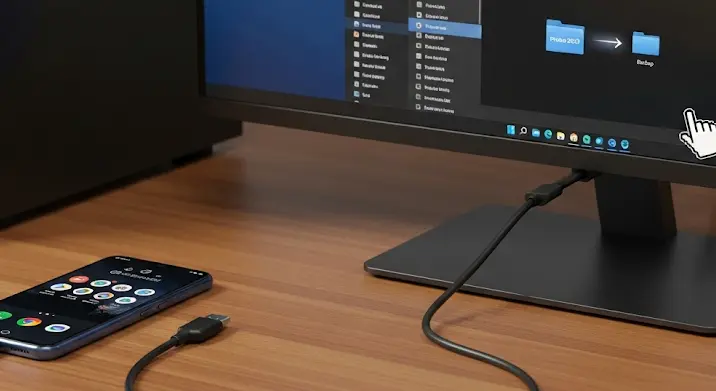
Sok Android felhasználó használ SD kártyát telefonjában, hogy bővítse a tárhelyet, és tárolja a fényképeit, videóit, zenéit és egyéb fontos fájljait. Idővel ezek a fájlok felhalmozódhatnak, és szükségessé válhat a fájlok átvitele a számítógépre. Ebben a cikkben bemutatjuk a leggyakoribb és leghatékonyabb módszereket, amikkel könnyedén áthelyezheted az SD kártyán tárolt fájljaidat a PC-dre.
Miért érdemes a fájlokat átvinni a PC-re?
Több oka is lehet annak, hogy a fájlokat át szeretnéd vinni a telefonodról a számítógépedre:
- Hely felszabadítása: Az SD kártya is megtelhet egy idő után, a fájlok áthelyezésével helyet szabadíthatsz fel a telefonodon.
- Biztonsági mentés: A fontos adatok tárolása csak a telefonon vagy SD kártyán nem biztonságos. A számítógépen való tárolás egy plusz biztonsági mentést jelent, amennyiben a telefonoddal vagy az SD kártyáddal történne valami.
- Könnyebb szerkesztés: Fényképek és videók szerkesztése sokkal kényelmesebb egy nagyobb képernyőn, a számítógépen.
- Megosztás: A fájlok könnyebben megoszthatóak a számítógépről, például e-mailben vagy felhő tárhelyre feltöltve.
Módszerek a fájlok átvitelére
Több módszer is létezik arra, hogy a fájlokat letöltsd az Android telefonod SD kártyájáról a PC-dre. Nézzük a leggyakoribbakat:
1. USB kábel használata
Ez a legegyszerűbb és leggyorsabb módszer. A legtöbb Android telefonhoz jár USB kábel, amivel a számítógéphez csatlakoztatható.
- Csatlakoztasd a telefonodat a számítógéphez az USB kábel segítségével.
- A telefonodon megjelenhet egy üzenet, hogy engedélyezd az USB kapcsolatot. Válaszd a „Fájlátvitel” vagy „MTP” (Media Transfer Protocol) opciót. Ha nem jelenik meg, húzd le az értesítési sávot, és ott keresd a „USB kapcsolat” beállítást.
- A számítógépeden megjelenik a telefonod, mint egy külső meghajtó.
- Navigálj a telefon belső tárhelyére vagy az SD kártyára a Fájlkezelőben (Windows) vagy Finderben (Mac).
- Másold át a kívánt fájlokat a számítógépedre.
Tipp: Ha a telefonod nem jelenik meg a számítógépen, próbáld ki a következőket:
- Ellenőrizd az USB kábelt, hogy megfelelően csatlakoztatva van-e mindkét oldalon.
- Próbálj ki egy másik USB kábelt.
- Indítsd újra a telefont és a számítógépet.
- Ellenőrizd a telefon USB beállításait (Fejlesztői beállítások).
- Telepítsd a telefonodhoz tartozó illesztőprogramot a számítógépedre (ha szükséges).
2. SD kártyaolvasó használata
Ha nem szeretnél USB kábellel bajlódni, használhatsz egy SD kártyaolvasót is. Ez egy kis eszköz, amibe behelyezheted az SD kártyádat, és csatlakoztathatod a számítógéphez.
- Kapcsold ki a telefonodat.
- Távolítsd el az SD kártyát a telefonodból.
- Helyezd az SD kártyát az SD kártyaolvasóba.
- Csatlakoztasd az SD kártyaolvasót a számítógépedhez.
- A számítógépeden megjelenik az SD kártya, mint egy külső meghajtó.
- Másold át a kívánt fájlokat a számítógépedre.
- Távolítsd el az SD kártyaolvasót a számítógépről, és helyezd vissza az SD kártyát a telefonodba.
3. Felhő tárhely használata
A felhő tárhely szolgáltatások (például Google Drive, Dropbox, OneDrive) is alkalmasak a fájlok átvitelére. Ehhez fel kell töltened a fájlokat a telefonodról a felhőbe, majd letöltened őket a számítógépedre.
- Telepítsd a választott felhő tárhely alkalmazást a telefonodra és a számítógépedre.
- Jelentkezz be ugyanazzal a fiókkal mindkét eszközön.
- Töltsd fel a kívánt fájlokat az SD kártyáról a felhőbe a telefonodon.
- A számítógépeden szinkronizáld a felhő tárhelyet, és a fájlok automatikusan letöltődnek.
Előnyök: Kényelmes, bárhonnan hozzáférhetsz a fájljaidhoz, és biztonsági mentést is készít a felhőben.
Hátrányok: Internetkapcsolat szükséges, és a tárhely mennyisége korlátozott lehet (ingyenes verzióban).
4. FTP szerver használata
Az FTP (File Transfer Protocol) lehetővé teszi a fájlok átvitelét egy hálózaton keresztül. Ehhez telepítened kell egy FTP szerver alkalmazást a telefonodra, és egy FTP klienst a számítógépedre.
- Telepíts egy FTP szerver alkalmazást a telefonodra (például FTP Server).
- Indítsd el az alkalmazást, és állítsd be a felhasználónevet, jelszót és portszámot.
- Telepíts egy FTP klienst a számítógépedre (például FileZilla).
- A számítógépen indítsd el az FTP klienst, és add meg a telefonod IP címét, a portszámot, a felhasználónevet és a jelszót.
- Kapcsolódj a telefonodhoz az FTP klienssel, és másold át a kívánt fájlokat.
Előnyök: Nagy fájlok gyors átvitelére is alkalmas, és nem szükséges USB kábel.
Hátrányok: Bonyolultabb beállítás, és a telefonnak és a számítógépnek ugyanazon a hálózaton kell lennie.
Összegzés
Mint láthatod, több módszer is rendelkezésedre áll, hogy a fájlokat letöltsd az Android telefonod SD kártyájáról a PC-dre. Válaszd azt, amelyik a legkényelmesebb és legmegfelelőbb számodra. Legyen szó USB kábelről, SD kártyaolvasóról, felhő tárhelyről vagy FTP szerverről, biztosan megtalálod a számodra ideális megoldást.
Ne feledd, rendszeresen készíts biztonsági mentést a fontos adataidról, hogy elkerüld az adatvesztést!
